Cómo ver las contraseñas guardadas en mi PC | Guía Completa
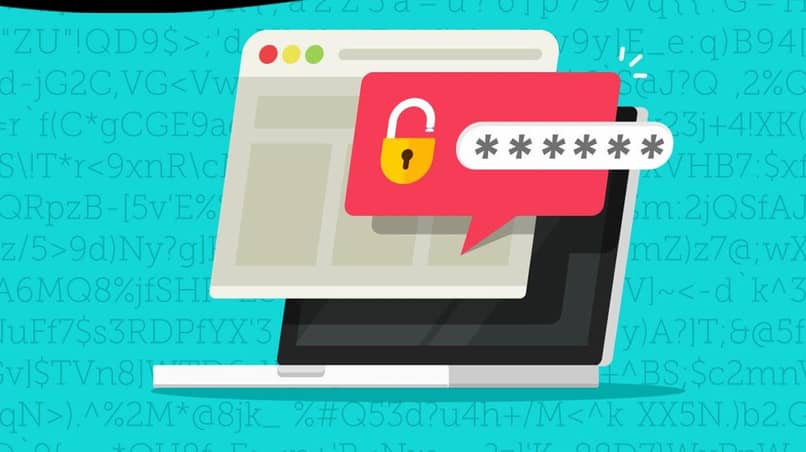
El sistema operativo de tu ordenador cuenta con una función que le permite guardar las contraseñas que le designes a diferentes elementos de la interfaz. Así mismo, algunos navegadores también cuentan con esta función; para que los usuarios no tengan que ingresar la contraseña o nombre de usuario cuando deseen acceder a un sitio web especifico.
Teniendo esto en cuenta, conocer la ubicación donde son almacenadas estas contraseñas es fundamental. En caso de que desees administrar las mismas o evaluar alguna que hayas olvidado.
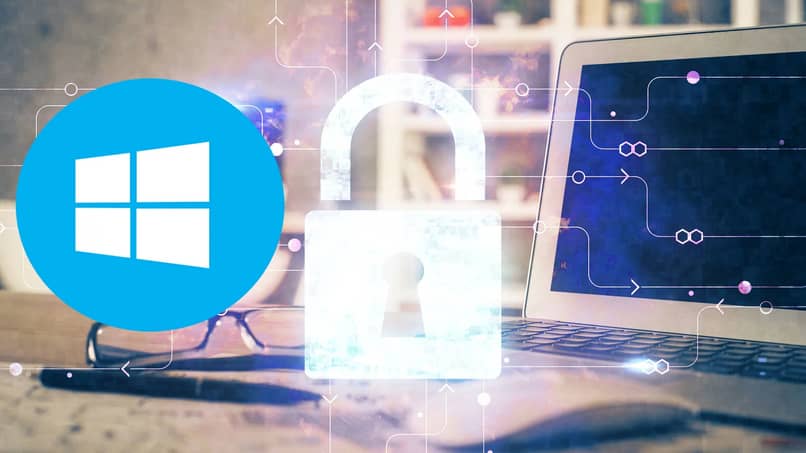
¿De qué forma tener acceso a el almacén de contraseñas de Windows 10?
Windows 10 tiene un almacén de contraseñas al cual puedes acceder para administrar las de los sitios web que frecuentas. Una de las formas más sencillas para conseguir acceso ha dicho almacén; es a través de los navegadores web que posees en tu ordenador para ver las contraseñas. Incluso los navegadores integrados a tu sistema Windows por defecto: Edge e Internet Explorer.
Edge
Para acceder al almacén de contraseñas empleando este navegador, debes acceder al mismo y posteriormente dirigirte a la sección de 'Configuración'. Este apartado se encuentra en el menú que se despliega después de haber seleccionado los tres puntos suspensivos; que se ubican en la esquina superior derecha de la ventana de inicio de Edge.
Posteriormente, selecciona la casilla correspondiente a 'Contraseñas' dentro del menú de Configuración. Este apartado te da acceso a tres opciones diferentes; tendrás que seleccionar la correspondiente a 'Administrar contraseñas'. En caso de que no puedas acceder inmediatamente a la sección de 'Administrar contraseñas', debes seleccionar la opción 'Ver configuración avanzada'.
Cuando accedas a la nueva ventana, debes ingresar en la sección 'Privacidad y Servicios'. Para posteriormente seleccionar la casilla de 'Administrar contraseñas'. Finalmente, así podrás ver la lista completa de tus contraseñas que han sido almacenadas en Windows 10 mediante Edge. Al igual que los sitios web a los que esta asociada cada una de ellas.
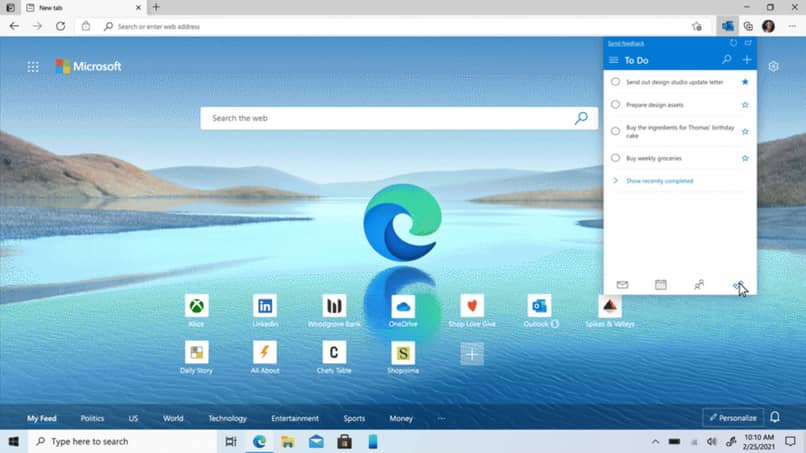
Internet Explorer
Si empleas el navegador Internet Explorer, debes dirigirte al menú de 'Configuración' o 'Herramientas' del navegador, según sea el caso; para conseguir acceder al almacén de contraseñas de tu ordenador. Posteriormente, debes seleccionar la opción identificada como 'Opciones de Internet' en el nuevo menú.
Después, debes ubicar la sección 'Contenido' para posteriormente seleccionar la casilla de 'Autocompletar'. Una vez dentro de esta, selecciona el apartado identificado como 'Configuración' y finalmente en la sección llamada 'Administrar contraseñas'.
Cuando accedas a esta sección, ingresaras en una nueva ventana llamada 'Administrador de credenciales; allí, encontraras las contraseñas que se han guardado de cada sitio web correspondiente. Para ver cada contraseña, debes seleccionar cada 'Credencial web' en particular y después la opción 'Mostrar'.
Ver claves guardadas en mi pc Windows 10 desde 'Administrador de credenciales'
Haciendo uso del administrador de credenciales que posee el sistema de Windows 10, es posible acceder al almacén de contraseñas del sistema. Ésta es una de las formas más eficientes para administrar las contraseñas; ya sean las que has designado a elementos del sistema o las que designaste a sitios web específicos.
Por otro lado, existen múltiples formas para acceder al administrador de credenciales de tu ordenador. Una, de las más sencillas es emplear la herramienta de búsqueda del sistema operativo.
Buscador del sistema
Debes dirigirte a la barra de tareas de tu ordenador y seleccionar el icono de búsqueda dentro de esta sección. Ahora, en la herramienta de búsqueda del sistema, escribe la frase 'Administrador de credenciales' o simplemente la palabra 'credencial'.
Ingresa en el programa específico de Administrador de credenciales y notarás que cuentas con dos categorías a tu disposición. Por lo que puedes acceder a las 'Credenciales Web' o a las 'Credenciales de Windows' según prefieras.
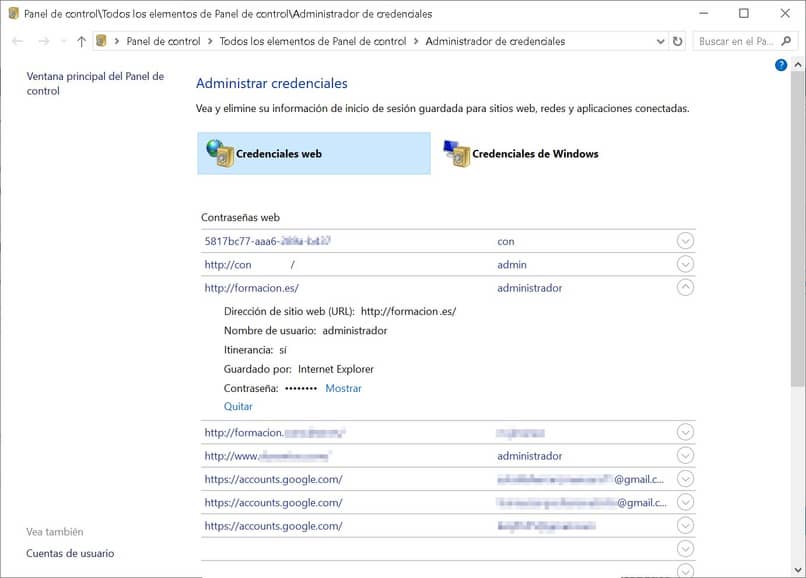
En el caso de las Credenciales Web, podrás acceder a las contraseñas que han sido guardadas en los sitios web particulares que ha visitado. Esta sección almacena las contraseñas utilizadas mientras usabas Microsoft Edge o Internet Explorer. Por lo que contraseñas empleadas en sitios web visitados con otros navegadores no estarán disponibles.
Por otro lado, al ingresar a la sección 'Credenciales de Windows'; podrás acceder a contraseñas ligadas al entorno corporativo del ordenador. Es decir, podrás observar contraseñas pertenecientes a conexión con otros equipos o a recursos de red e internet. Así como la contraseña de tu inicio de Windows, para que la administres como prefieras.
¿Cómo ver contraseñas guardadas de Windows 10 desde el panel de control?
Empleando el panel de control también puedes acceder al administrador de credenciales de Windows 10. Para ello, debes dirigirte a la barra de tareas y seleccionar la casilla correspondiente al menú de inicio.
Menú de inicio
Cuando te encuentres en el menú de inicio, el siguiente paso consiste en ubicar y seleccionar el apartado de 'Panel de Control' de tu ordenador. Cuando accedas, debes cambiar la configuración de visualización de los elementos del panel de control; para tener acceso a todos ellos.
Para conseguirlo, en la esquina superior derecha de la ventana de Panel de Control selecciona la casilla 'Ver por'. Debes cambiar la misma a 'Iconos grandes' o 'Iconos pequeños' según prefieras.
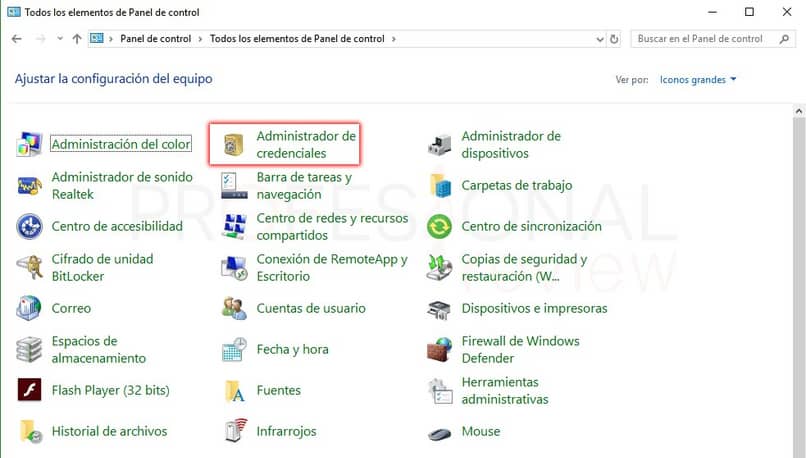
Vista de iconos grandes y pequeños
Una vez hayas cambiado la preferencia de vista, debes ubicar y seleccionar el apartado correspondiente a 'Administrador de Credenciales'; o bien 'Credenciales de acceso a equipos'. Ya sea que hayas elegido la configuración de iconos grandes o iconos pequeños, ambas te dan acceso a este apartado.
Credenciales de acceso a equipos
Después que hayas accedido a este elemento, podrás ver que cuentas con dos opciones diferentes de administración de contraseñas en tu sistema. Por lo que puedes acceder a las 'Credenciales web' o a las 'Credenciales de Windows'.
En el caso específico de las 'credenciales web', las mismas se refieren a las contraseñas guardadas en el ordenador y que pertenecen a sitios web. Estas contraseñas solo se guardan en este almacén de Windows mientras navegas por Microsoft Edge o por Internet Explorer.
Por su parte, las credenciales de Windows están compuestas por contraseñas de recursos compartidos entre servidores web; o también entre equipos remotos.
Al seleccionar una de las contraseñas, ya sea de 'Credenciales de Windows' o de 'Credenciales web'; podrás evaluar el nombre y la IP de la contraseña.
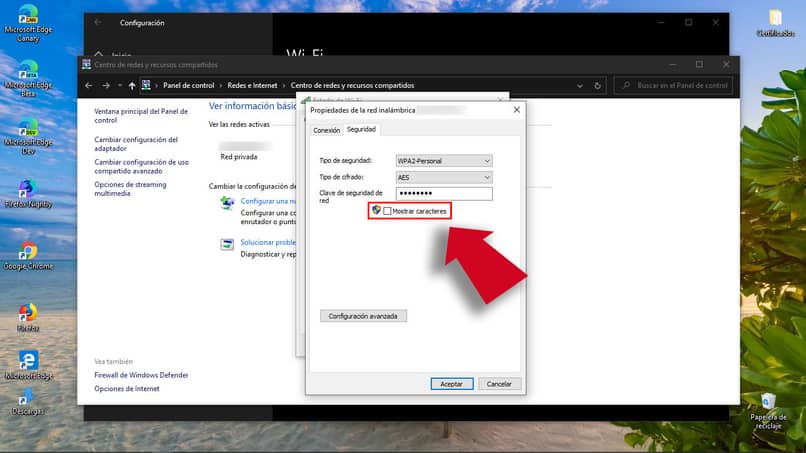
Acceder con IP o nombre
Al seleccionar una contraseña en específico, notarás que tienes acceso a toda la información correspondiente a la misma. Sin embargo, antes de conseguir evaluar características como el nombre de la contraseña o la IP del sitio web al que está anclada; debes ingresar la contraseña de tu sistema.
Una vez la hayas introducido la contraseña correspondiente; podrás tener acceso a la información de la credencial en específico de la cual deseas conocer sus características.
¿Cómo ver las contraseñas guardadas de Windows 10 en texto plano?
El almacén de contraseñas de Windows 10 resguarda las contraseñas que designa el usuario a sitios web u otros servidores; como texto cifrado. Por lo que no es posible acceder a estas contraseñas en este formato sin emplear herramientas desarrolladas por terceros.
Plataformas o programas desarrollados por terceros permiten al usuario acceder a las contraseñas guardadas en el sistema Windows 10 en forma de texto plano. Sin embargo, debes saber que esto representa un riesgo para la privacidad del usuario.
Puesto que, emplear este tipo de herramientas, también permite que cualquier otro usuario del ordenador acceda a las contraseñas sin inconvenientes. Es decir, sin que el computador solicite la clave que el usuario ha designado a su ordenador o PC para protegerlo.
En caso de que desees acceder a las contraseñas en forma de texto plano en un sistema Windows 10; puedes emplear una herramienta llamada 'Mimikatz' en el terminal del ordenador. Para obtenerlas credenciales en texto plano, debes introducir los comandos 'load mimikatz' y posteriormente 'widgest'; para que la contraseña no se muestre cifrada.